电脑如何设置开机密码,小编教你如何设置电脑开机密码
- 分类:Win8 教程 回答于: 2018年01月10日 16:01:23
一些朋友使用自己电脑都是在公共场所,比如公司宿舍或者学生宿舍等,一般的用户都是开着机的,出于对个人隐私或重要文件的保护,很多时候我们需要为我们的电脑进行设置开机密码,为此,小编就给大家整理了设置电脑开机密码的方法。
在电脑的使用的过程中,我们难免会有一些不希望别人看到的文件,为我们的使用安全,大多数人都会给电脑设置一个密码,来保障我们的隐私,可是一些用户不是特别了解这些电脑知识,所以今天,我们就来具体的探索一下电脑密码怎么设置的?
电脑如何设置开机密码
首先点击【开始】找到【控制面板】,点击进入

开机密码图-1
进去控制面板后,找到【用户帐户】,点击进入。
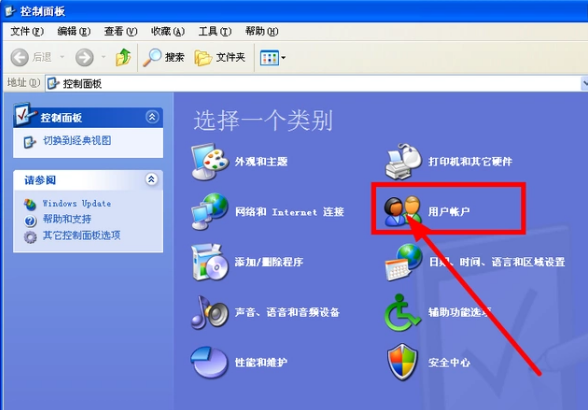
密码图-2
找到【计算机与管理员】,点击进入。

开机密码图-3
进入后,右击Administratar,点击“设置密码”。

系统密码图-4
然后输入你的密码,点击“确定”就设置成功了。

开机密码图-5
下面是win7设置开机密码的方法。
在控制面板中点击“用户帐户”。
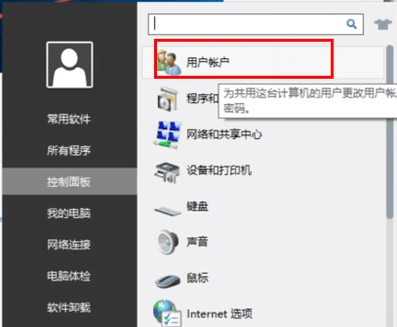
系统密码图-6
打开“用户账户”后会显示当前登陆用户的的信息,如当前账户的用户名、使用图标等,我们点击更改用户账户下面的“为您的账户创建密码”。

开机密码图-7
在“创建密码”页面,输入我们要设置的密码并确定一遍,两个密码要保持相同,输入好后点击“创建密码”,点击后就设置好了。
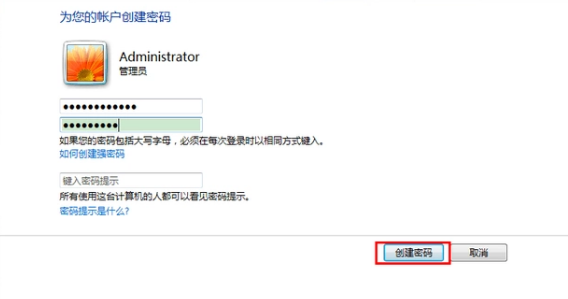
开机密码图-8
以上就是设置电脑开机密码的方法。
 有用
82
有用
82


 小白系统
小白系统


 1000
1000 1000
1000 1000
1000 1000
1000猜您喜欢
- win8网络共享设置方法2024/03/29
- hdmi接口,小编教你hdmi接口怎么连接电..2018/03/17
- Win8的兼容性怎么样?全面解析与常见问..2024/08/16
- win8系统官网,小编教你win8的方法..2018/08/25
- 如何重装电脑win8系统2023/02/11
- 如何激活Windows 82024/10/06
相关推荐
- excel打开是乱码,小编教你excel打开是..2018/08/21
- Win8设置黑屏时间:如何调整屏幕休眠时..2024/10/07
- 小编教你电脑主板电池没电了怎么办..2019/05/13
- win8重装系统步骤2020/07/24
- Win8的IE版本是多少?2024/01/27
- 教你清理1kb快捷方式病毒2018/10/30




















 关注微信公众号
关注微信公众号





